LG 42LN5400, 47LN5400 User Manual [fr]
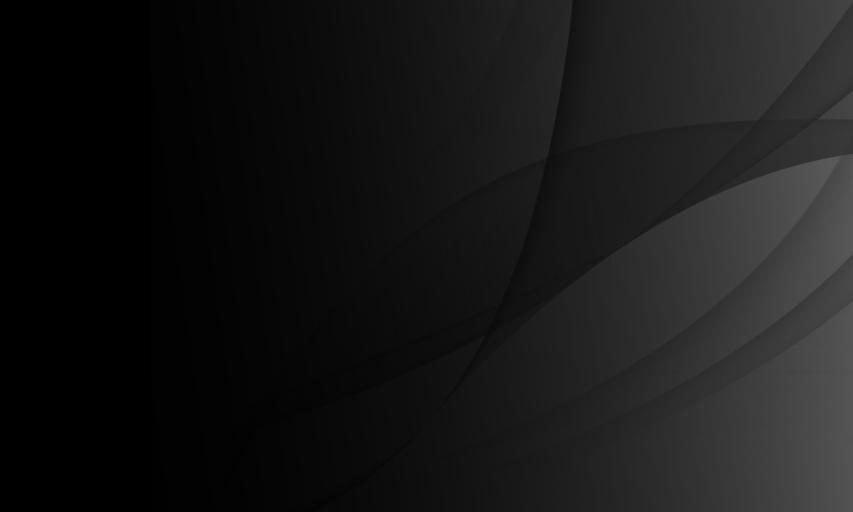
Guide de l’utilisateur
Ceci est un Guide de l’utilisateur installé sur le téléviseur.
Les contenus de ce guide peuvent faire l’objet de modifications sans préavis dans le but d’améliorer la qualité du produit.
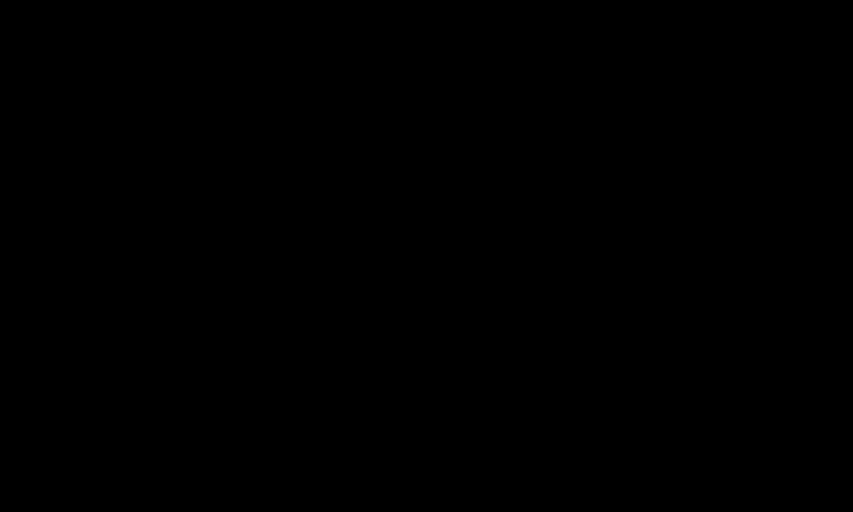
Afficher les informations sur le programme
Appuyez sur le bouton INFO.
Permet d'afficher les informations relatives au programme en cours et/ou l'heure, etc.
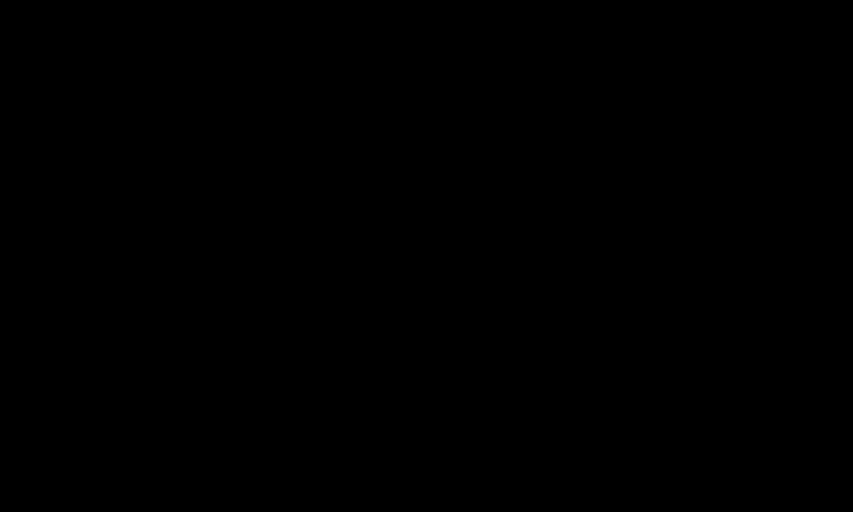
Configurer des programmes favoris
SETTINGS Configuration Modifier Pr.
1Sélectionnez la chaîne que souhaitez
2Appuyez sur le bouton FAV pour sélectionner Groupe Favoris, puis OK.
Consultez vos chaînes préférées en appuyant sur le bouton LIST de la
télécommande.
Utiliser les favoris
Appuyez sur le bouton FAV.
Seules les chaînes définies comme préférées s'affichent alors.
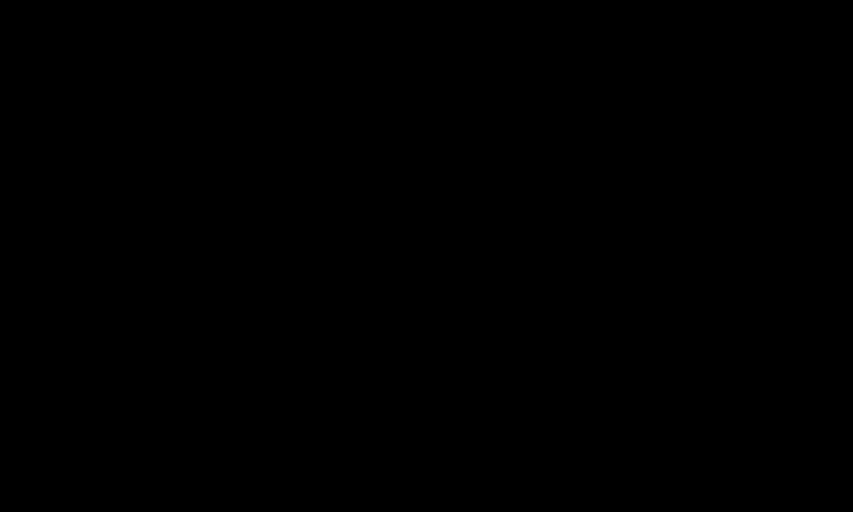
Appuyez sur le bouton GUIDE.
[Mode numérique uniquement]
Permet d'obtenir des informations sur les programmes ainsi que sur leurs dates et heures de diffusion. Le guide recherche l'heure de diffusion du programme souhaité et planifie le visionnage.
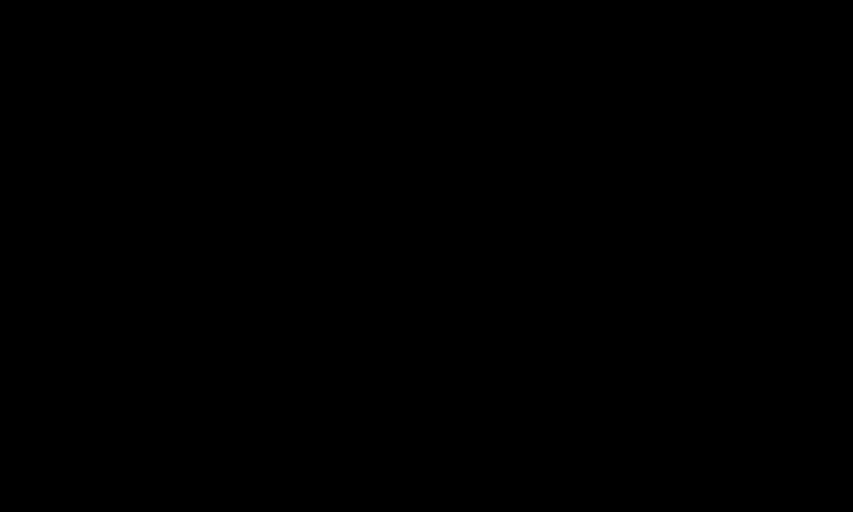
Réglage automatique des chaînes
SETTINGS CONFIG Recherche auto.
Recherche automatiquement les chaînes.
1Sélectionnez le pays dans lequel le téléviseur est utilisé. Les paramètres des chaînes varient d'un pays à l'autre.
2Lancer la recherche auto.
3Sélectionnez la source d'entrée de votre choix.
4Paramétrez la recherche auto. en suivant les instructions à l'écran.
Si la source d'entrée n'est pas correctement connectée, l'enregistrement des chaînes peut ne pas fonctionner adéquatement.
La recherche auto. recherche uniquement les chaînes actives.
Si la fonction Système de verrou est activée, une fenêtre contextuelle s'affiche et vous demande de saisir votre mot de passe.
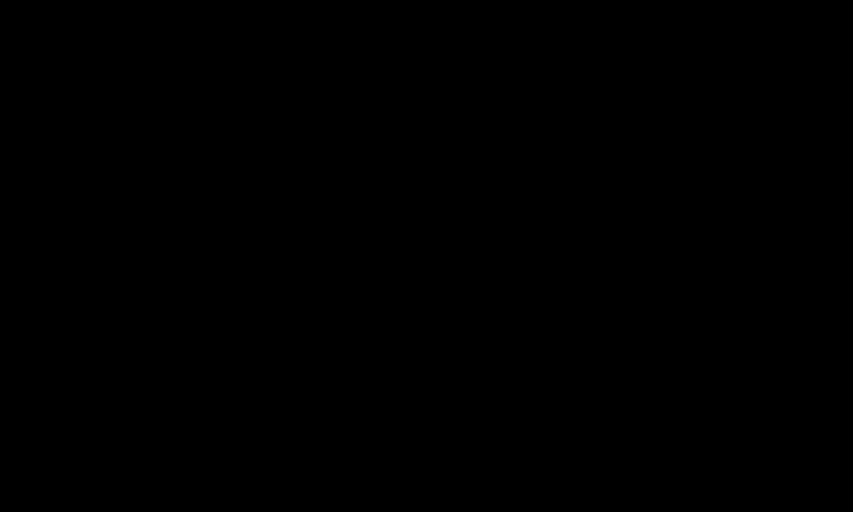
Option Paramètres de la TV numérique par câble
La recherche de programmes à l'aide du paramètre PLEIN ÉCRAN peut prendre un certain temps. Les valeurs suivantes sont nécessaires pour effectuer rapidement et correctement des recherches sur toutes les chaînes disponibles. Les paramètres fournis « par défaut » correspondent aux valeurs communément utilisées.
•Fréquence : saisissez une plage de fréquence définie par l'utilisateur.
•Débit transfert de symbole : saisissez un débit de transfert de symbole défini par l'utilisateur (débit transfert de symbole : vitesse à laquelle un appareil comme un modem transmet des symboles à un canal).
•Modulation : saisissez une modulation définie par l'utilisateur. (modulation : chargement des signaux audio et vidéo avec l'opérateur).
•ID réseau : identifiant unique attribué à chaque utilisateur.
•Fréquence de départ : saisissez une plage de fréquence de départ définie par l'utilisateur.
•Fréquence de fin : saisissez une plage de fréquence de fin définie par l'utilisateur.
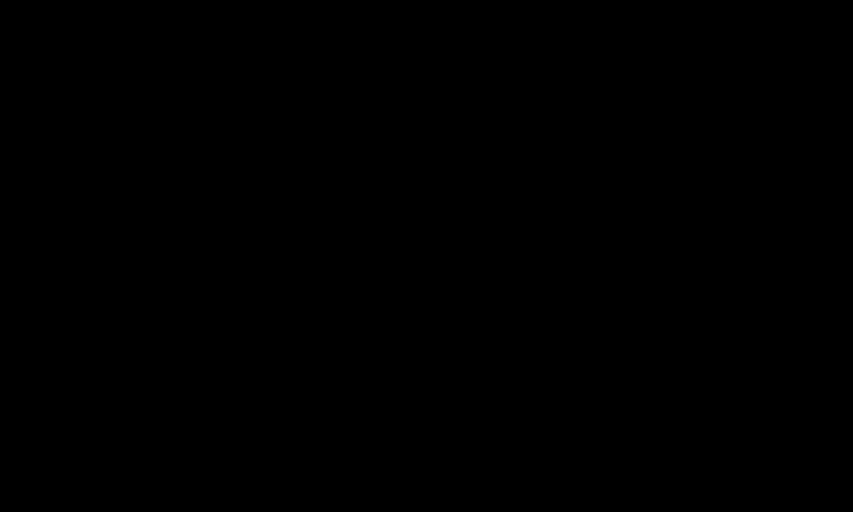
Paramètres de la TV numérique par câble
SETTINGS CONFIG Paramètres de la TV numérique par câble
[en mode Câble uniquement]
Quand l'option Mise à jour automatique des chaînes est activée, tous les programmes peuvent être mis à jour, y compris le programme en cours. Quand l'option Mise à jour automatique des chaînes est désactivée, seul le programme en cours peut être mis à jour.
La plage qu'un utilisateur peut sélectionner dans le menu Fournisseur de services dépend du nombre de fournisseurs de services pris en charge par chaque pays.
Si le nombre de Fournisseur de services est 1, la fonction correspondante est inactive.
Il est impossible de sélectionner Paramètres de la TV numérique par câble quand le fournisseur de services est défini sur Ziggo.
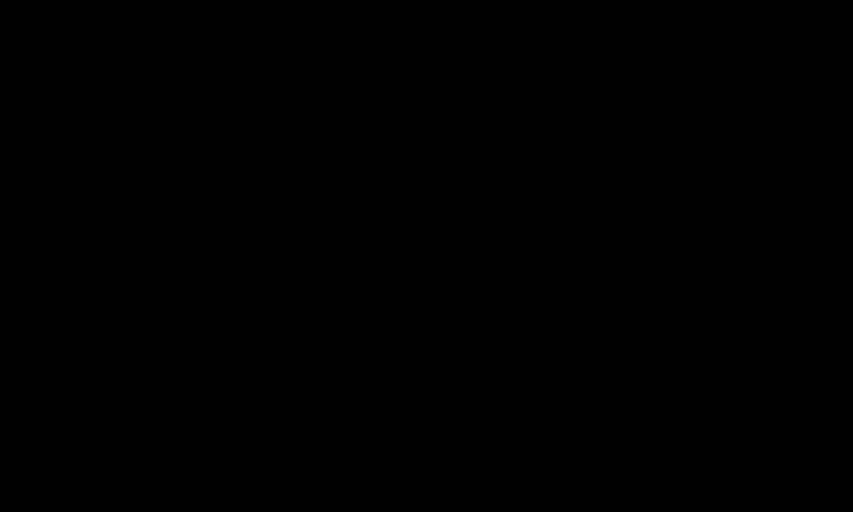
Utiliser la Recherche manuelle
SETTINGS CONFIG Recherche manuelle
Permet de régler les chaînes manuellement et d'enregistrer les résultats.
Pour les émissions numériques, il est possible de vérifier la force et la qualité du signal.
Pour les émissions analogiques, vous pouvez définir des noms de stations et effectuer une mise au point. La mise au point n'est en principe nécessaire qu'en cas de mauvaise réception.
Vous pouvez également paramétrer le champ Fréquence(KHz) et la Bandwidth(Bande passante).

Edition des chaînes
SETTINGS CONFIG Édition des chaînes
Modifie les chaînes enregistrées.
Définir comme programme préféré, bloquer/débloquer le programme, sauter un programme, etc.
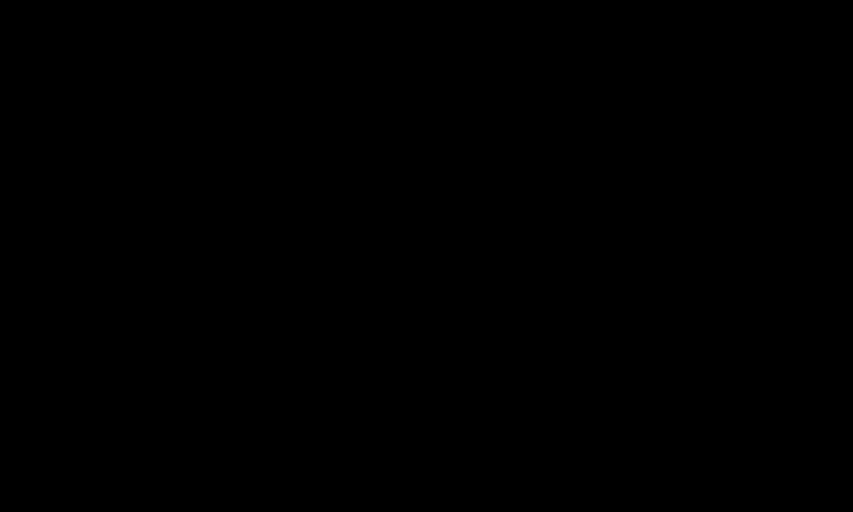
SETTINGS Configuration Mode programme
[Selon le modèle]
Cette fonction vous permet de regarder un programme réglé en mode Antenne, Câble, Satellite ou CAM.
Vous pouvez regarder des programmes uniquement dans le mode sélectionné.
Le menu CAM est uniquement disponible lorsque le mode CAM est activé. Le nom du menu dépend du type de CAM.

Appuyez sur le bouton TEXT.
[En fonction du pays]
Le télétexte est un service gratuit offert par les chaînes de télévision. Il propose des informations textuelles à propos des programmes, ainsi que les actualités et les prévisions météo.
Le décodeur télétexte de ce téléviseur prend en charge les systèmes SIMPLE, TOP et FASTEXT.
• Touche colorée: Permet de sélectionner la page précédente ou la page suivante.
• Touche numérique: Permet de saisir le numéro de page voulu.
• : Permet de sélectionner la page précédente ou la page suivante.
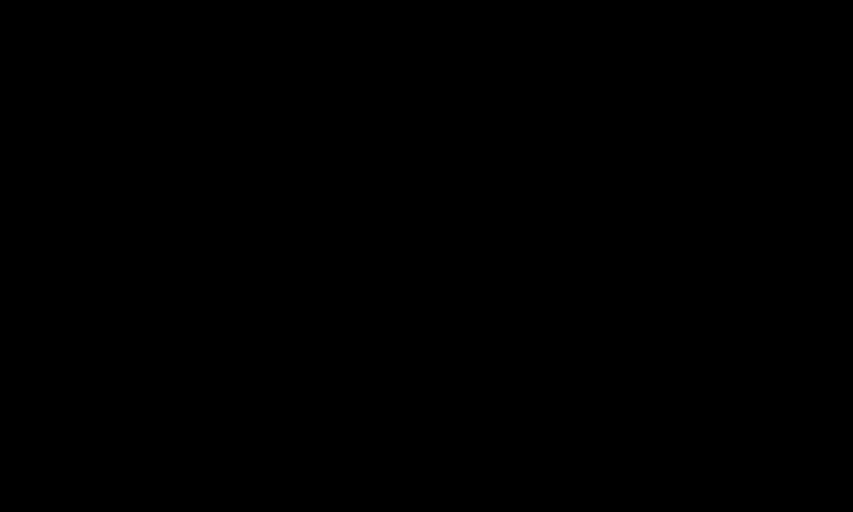
Fonctions spéciales du télétexte
Appuyez sur le bouton T. OPT.
Sélectionnez le menu Option texte.
• Index : Permet de sélectionner la page d'index.
• Horloge : Lorsque vous visionnez un programme, sélectionnez ce menu pour afficher l'heure dans le coin supérieur droit de l'écran.
• Maintenir : Permet d'empêcher le changement de page automatique qui se produit si une page de télétexte est composée de plusieurs souspages.
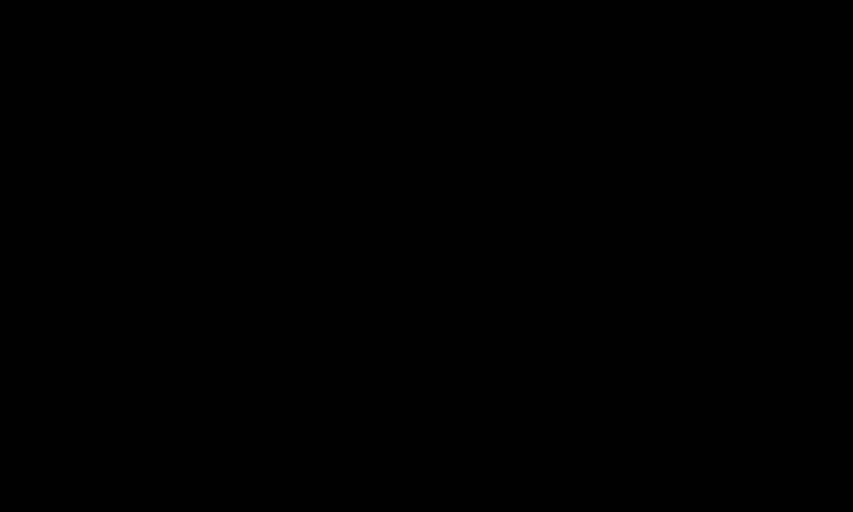
•Montrer : Sélectionnez ce menu pour afficher les informations cachées, telles que les solutions aux devinettes ou aux énigmes.
•Mettre à jour : Affiche l'image télévisée sur l'écran en attendant la nouvelle page du télétexte.
•Langue [En mode numérique uniquement] : Permet de régler la langue du télétexte.
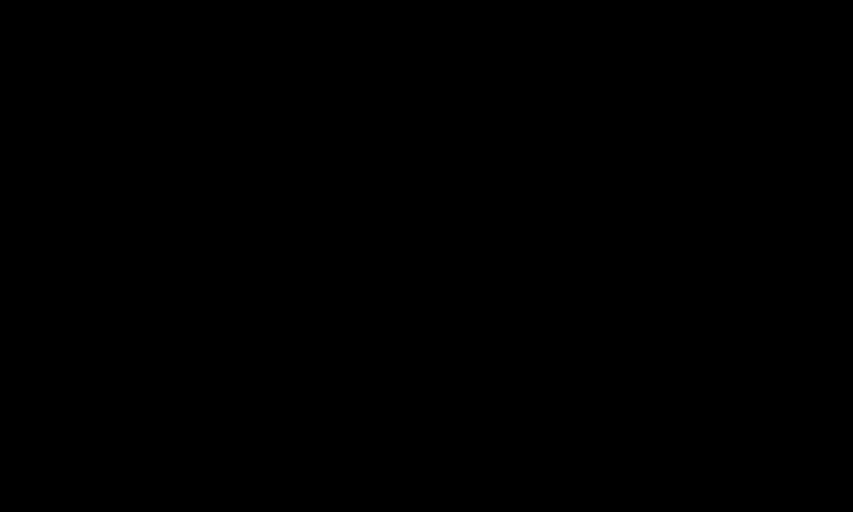
Appuyez sur le bouton TEXT.
[Royaume-Uni et Irlande uniquement]
Ce téléviseur propose les services du télétexte numérique avec des informations et des images de qualité supérieure par rapport au télétexte analogique. Ce télétexte numérique offre l'accès à des services spéciaux.
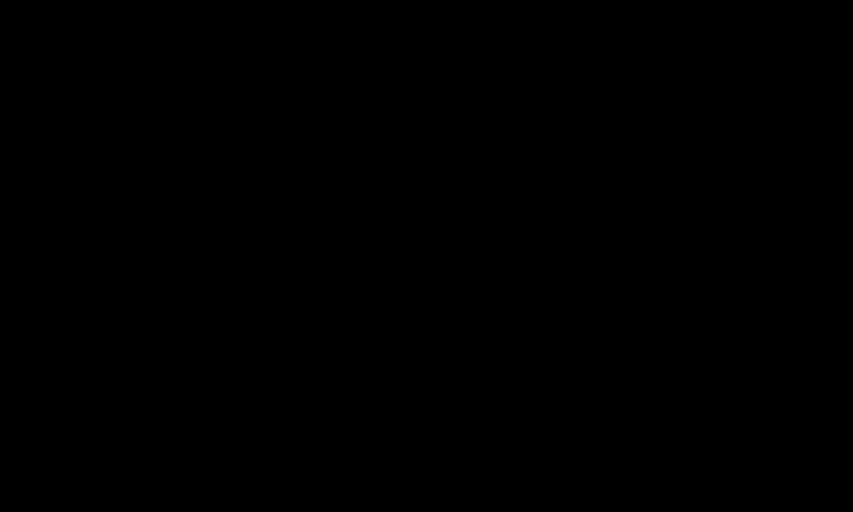
Télétexte au sein du service numérique
1Appuyez sur le clavier numérique ou sur le bouton pour sélectionner un service qui diffuse du télétexte numérique.
2Suivez les indications du télétexte numérique et passez d'étape en étape en appuyant sur les boutons TEXT, OK ou Navigation, sur les touches colorées rouge, vert, jaune, bleu, sur les touches numériques, etc.
3Appuyez sur une touche numérique ou sur le bouton pour utiliser un autre service de télétexte numérique.
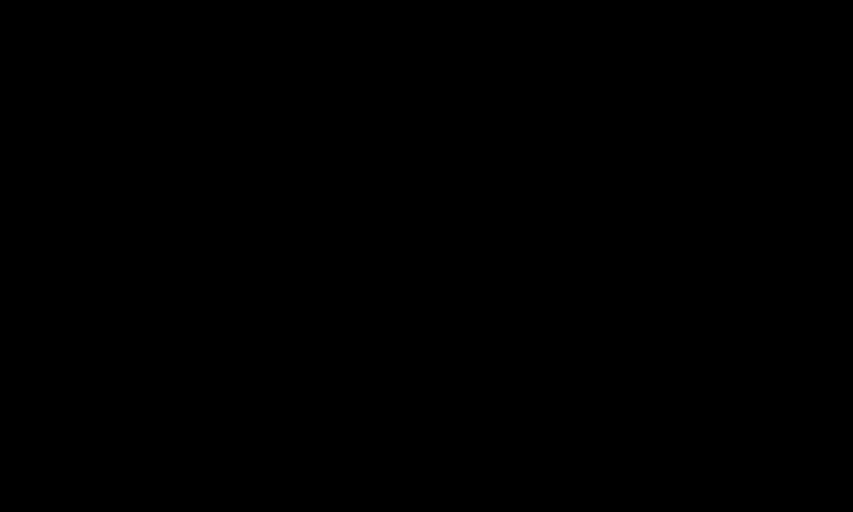
Télétexte dans le service numérique
1Appuyez sur le clavier numérique ou sur le bouton pour sélectionner un service qui diffuse du télétexte numérique.
2Appuyez sur le bouton TEXT ou sur la touche colorée pour allumer le télétexte.
3Suivez les indications du télétexte numérique et passez d'étape en étape en appuyant sur les boutons OK ou Navigation, sur les touches colorées rouge, vert, jaune, bleu, sur les touches numériques, etc.
4Appuyez sur le bouton TEXT ou sur la touche colorée pour éteindre le télétexte numérique et retourner au visionnage.
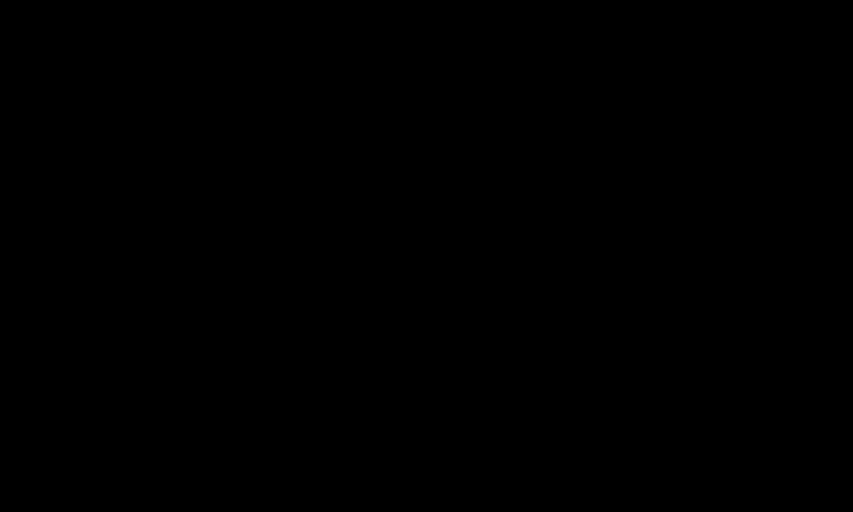
SETTINGS OPTION Data Service
[Selon pays]
Cette fonction permet aux utilisateurs de choisir entre MHEG (télétexte numérique) et télétexte, si les deux options sont disponibles.
Si ce n'est pas le cas, la seule option disponible est activée sans prendre en compte celle qui est sélectionnée.
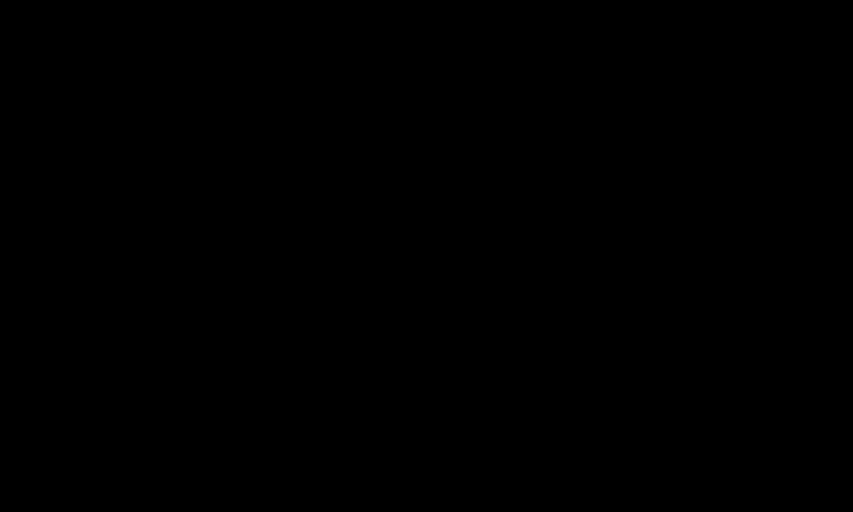
SETTINGS Configuration Informations CI
•Cette fonction vous permet de visionner des programmes cryptés (services payants).
•Si vous retirez le module CI, vous ne pouvez pas visionner les programmes payants.
•Les fonctions CI (interface commune) peuvent être inutilisables en fonction des conditions de diffusion de votre pays.
•Une fois que vous avez inséré le module dans le port CI, vous avez accès à son menu.
•Pour acheter un module et une carte à puce, contactez votre revendeur.
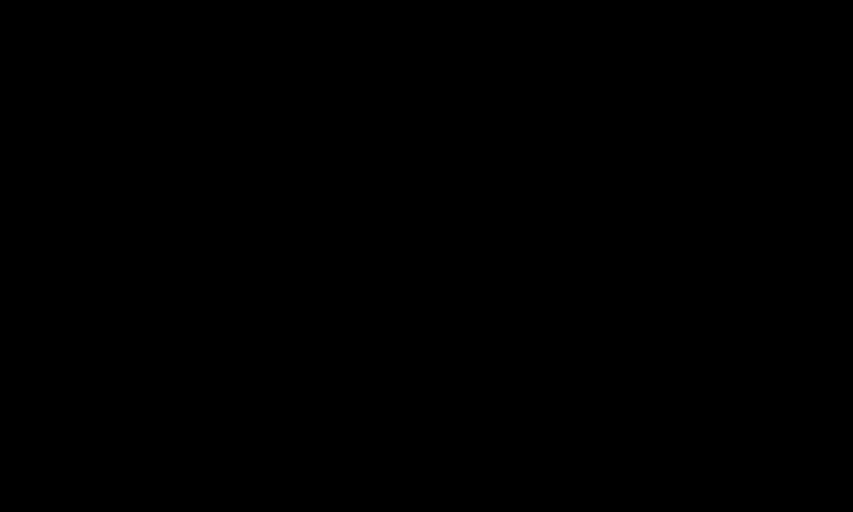
•Lorsque vous allumez votre téléviseur après avoir inséré un module CI, il se peut qu'il n'y ait pas de sortie audio, probablement en raison d'une incompatibilité avec le module CI et la carte à puce.
•Lorsque vous utilisez un module CAM (module d'accès conditionnel), assurez-vous que ce module respecte les normes DVB-CI ou CI plus.
•Une erreur dans le traitement du module CAM risque d'entraîner la diffusion d'une image de mauvaise qualité.
•[Selon le modèle] Si le téléviseur n'affiche aucune vidéo et n'émet aucun son lorsque l'entrée CI+ CAM est connectée, contactez votre opérateur de service terrestre/satellite/câble.
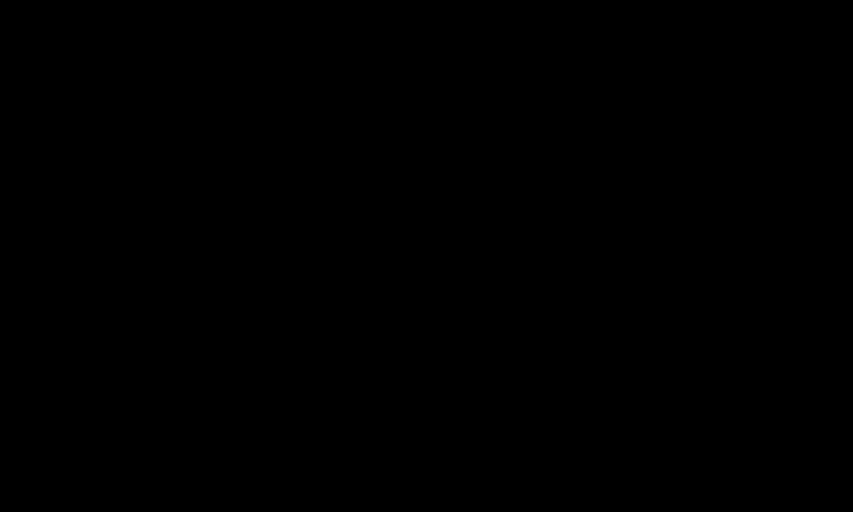
SETTINGS IMAGE Format de l'image
Permet de sélectionner le format de l'image de l'écran.
•16:9 : permet de redimensionner les images en fonction de la largeur de l'écran.
•Signal original : permet d'afficher les images vidéo en respectant leur taille d'origine et sans rogner les contours de l'image.
En mode TNT, Composant, HDMI et DVI (plus de 720p), seule la fonction Signal original est disponible.
•Format original : lorsque votre TV reçoit un signal d'écran large, elle modifie automatiquement le format de l'image en diffusion.
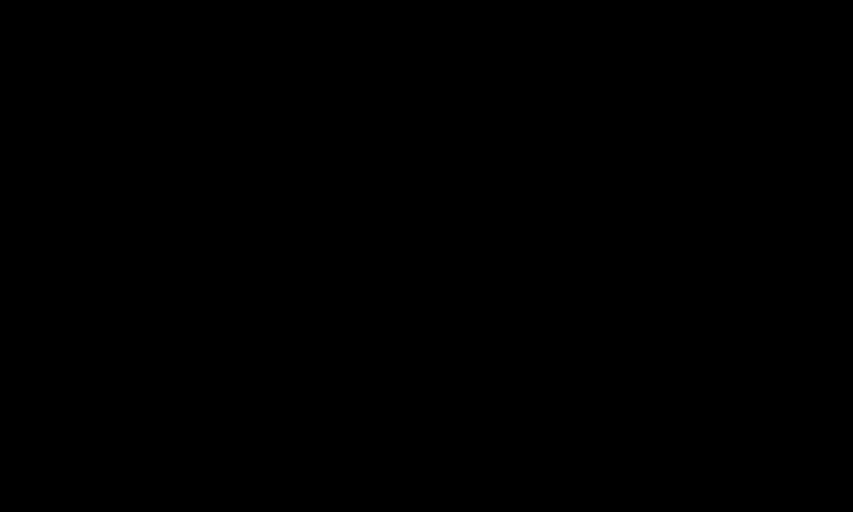
•Écran large : lorsque votre TV reçoit un signal d'écran large, vous pouvez ajuster l'image horizontalement ou verticalement, en proportion linéaire, pour qu'elle occupe la totalité de l'écran. Les formats 4:3 et 14:9 sont pris en charge en plein écran sans aucune déformation de la vidéo, via la source d'entrée TNT.
En mode Analogique, TNT, AV et Péritel, la fonction Écran large est disponible.
•4:3 : permet de redimensionner les images au format précédent standard 4:3.
•14:9 : vous pouvez voir un format d'image 14:9 ou un programme TV général en mode 14:9. L'affichage 14:9 est visionné de la même façon qu'en 4:3, mais est décalé vers le haut et vers le bas.
•Zoom : permet de redimensionner les images en fonction de la largeur de l'écran. Il est possible que les parties supérieures et inférieures de l'image soient rognées.
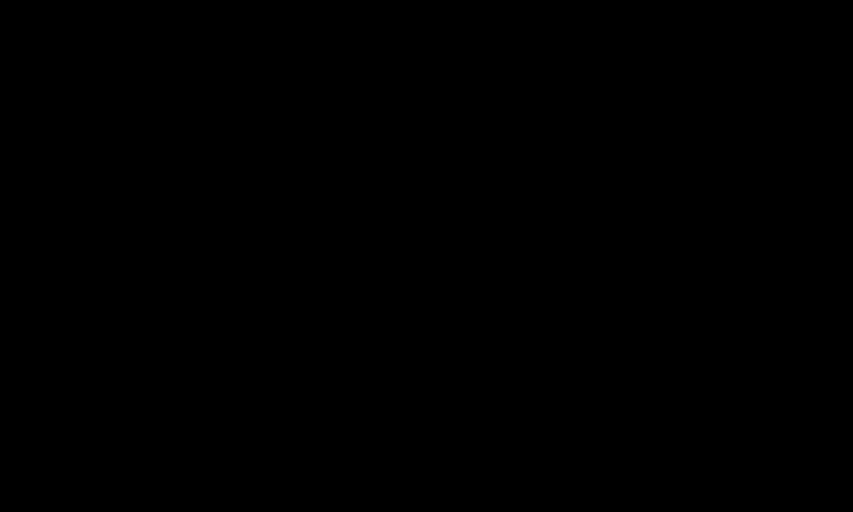
•Zoom cinéma : sélectionnez Zoom cinéma pour élargir l'image avec les proportions appropriées.
Si vous utilisez un périphérique externe, le phénomène de « brûlure d'écran » peut survenir dans les cas de figure suivants :
-Vidéo avec sous-titres permanents (comme le nom du réseau)
-Mode 4:3 utilisé de façon prolongée
Soyez vigilant lorsque vous utilisez ces fonctions.
Les modes Préréglages d’image peuvent varier selon le signal de source d’entrée.
Les formats d’image pour la source d’entrée HDMI-PC ou RGB-PC sont disponibles en 4:3 et en 16:9 uniquement. (Uniquement pour les modèles prenant en charge une connexion PC)
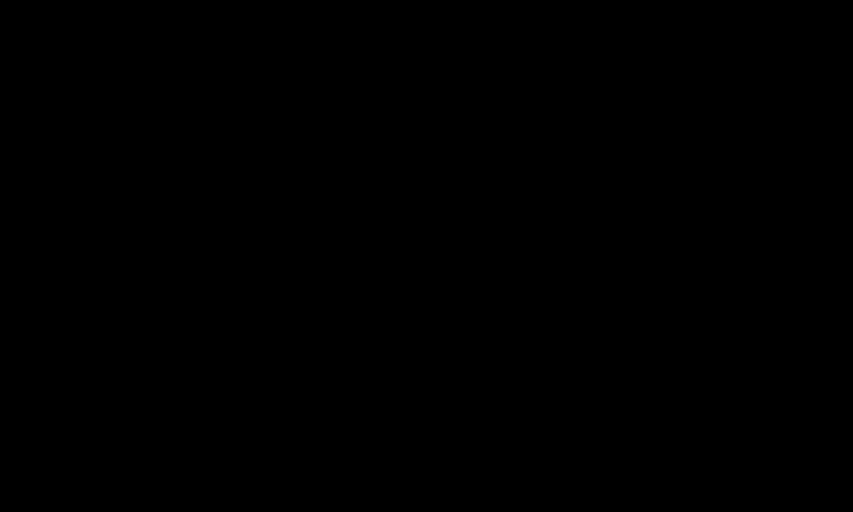
[Selon le modèle]
Appuyez sur le bouton AV MODE.
Permet d'ajuster les réglages IMAGE/SON de manière optimale pour différents modes AV.
•Arrêt: Utilise les valeurs définies dans le menu IMAGE/SON.
•Cinéma: Optimise les réglages d’image et de son pour visionner des films.
•Jeux: Optimise les réglages d’image et de son pour les jeux vidéos.
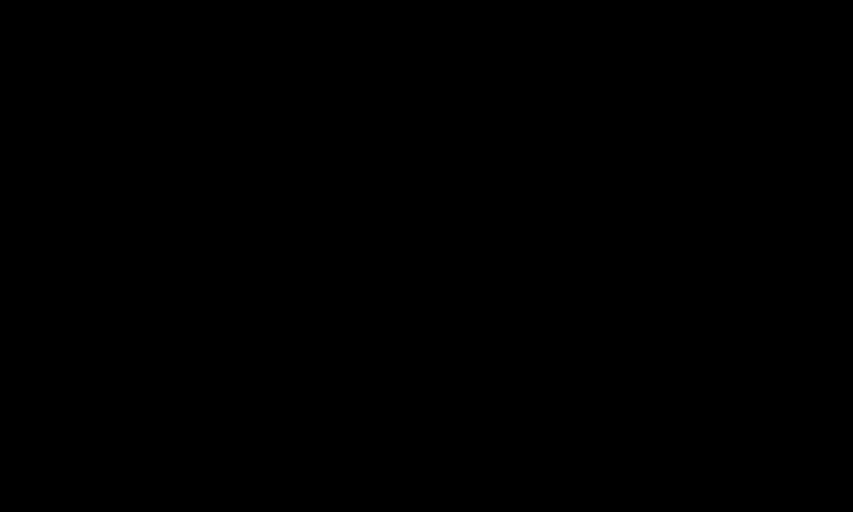
Ajuster l'image avec l'assistant d'image
SETTINGS IMAGE Assistant d'image II
Permet de calibrer et d'ajuster l'image pour obtenir une qualité optimale, en utilisant la télécommande et l'assistant d'image. Vous n'avez pas besoin d'appareil hors de prix ni de l'aide d'un spécialiste.
Suivez les instructions affichées à l'écran pour obtenir une qualité d'image optimale.
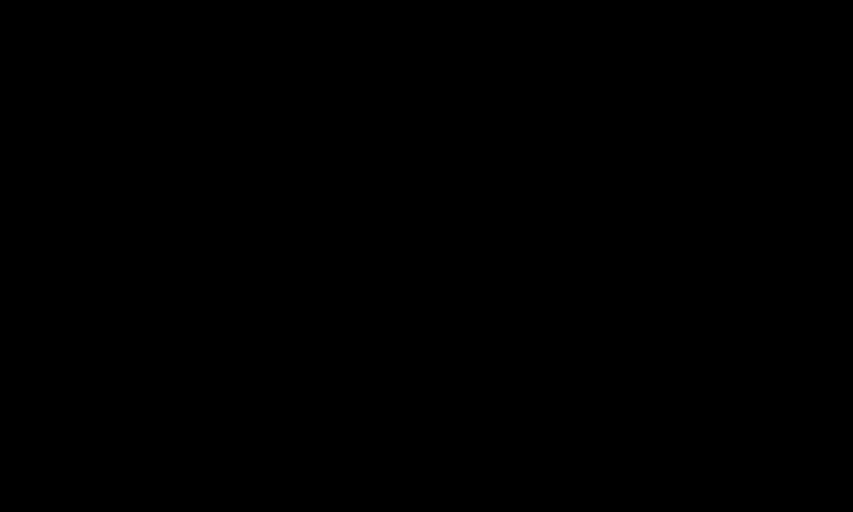
Sélectionner les préréglages d'image
SETTINGS IMAGE Préréglages d'image
Permet de sélectionner les préréglages d'image les mieux adaptés aux conditions de visionnage ou au programme.
•Eco: La fonction Économie d’énergie permet de modifier les paramètres du téléviseur pour réduire la consommation électrique.
•Expert: Ce menu permet aux experts ou aux passionnés d’ajuster la qualité de l’image pour un confort optimal. Ce menu est destiné aux professionnels de réglage d’image certifiés ISF (le logo ISF apparaît uniquement sur les téléviseurs certifiés ISF).
ISFccc : Imaging Science Foundation Certified Calibration Control (Contrôle de calibration certifié par la fondation pour les sciences de l'imagerie)
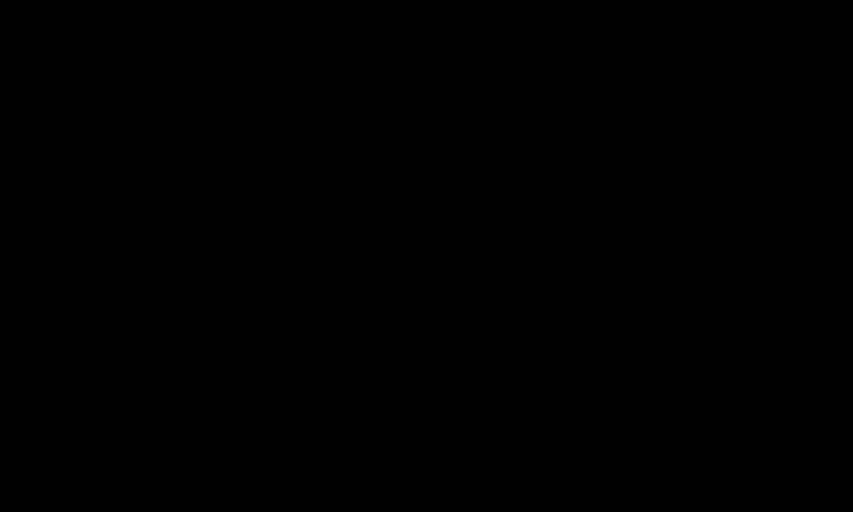
En fonction du signal d'entrée, les modes d'image disponibles varient.
Le mode Expert est destiné aux professionnels du réglage d'image : il leur permet de contrôler et d'ajuster une image spécifique. Pour les images normales, les effets ne seront pas exceptionnels.
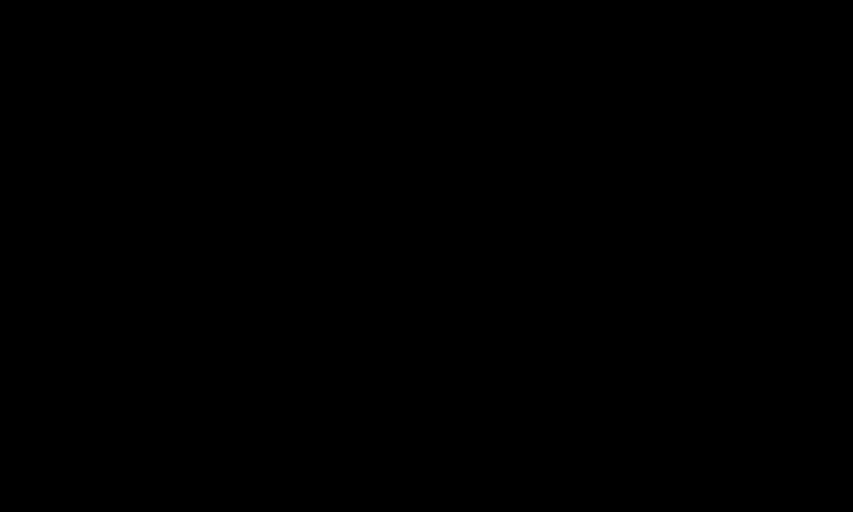
Ajuster les préréglages d'image
SETTINGS IMAGE Préréglages d'image Rétro-éclairage/ Contraste/Luminosité/Netteté/Couleur/Teinte/T° couleur
Sélectionnez les préréglages d'image de votre choix.
•Rétro-éclairage: Ajuste la luminosité de l'image en modifiant la luminosité de l'écran LCD.
En fonction du signal d'entrée ou d'autres réglages d'image, la liste des options disponibles varie.
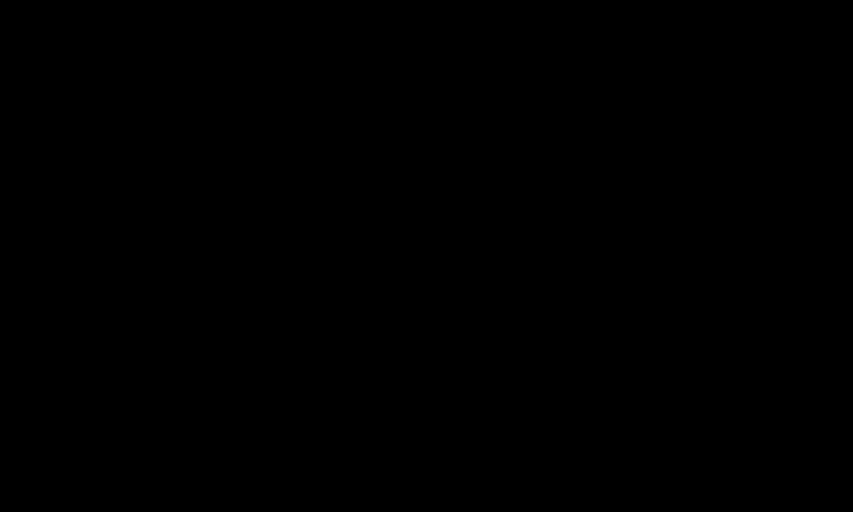
Configurer les commandes avancées
SETTINGS IMAGE Préréglages d’image Contrôle avancé / Contrôle expert
Permettent d'adapter l'écran aux divers préréglages d'image ou d'ajuster les réglages d'image pour un écran particulier.
Sélectionnez les préréglages d'image de votre choix.
•Contraste dynamique: Ajuste le contraste pour obtenir une qualité optimale en fonction de la luminosité de l'image.
•Couleur dynamique: Ajuste les couleurs pour afficher une image d'apparence plus naturelle.

•Couleur habillage: Règle le spectre de couleurs de l'habillage séparément pour appliquer la couleur d'habillage configurée par l'utilisateur.
•Couleur du ciel : La couleur Ciel est définie séparément.
•Couleur de l’herbe : La palette des couleurs naturelles (prairies, collines, etc.) peut être définie séparément.
•Gamma: Règle le dégradé de couleurs en fonction du signal de sortie de l'image par rapport au signal d'entrée.
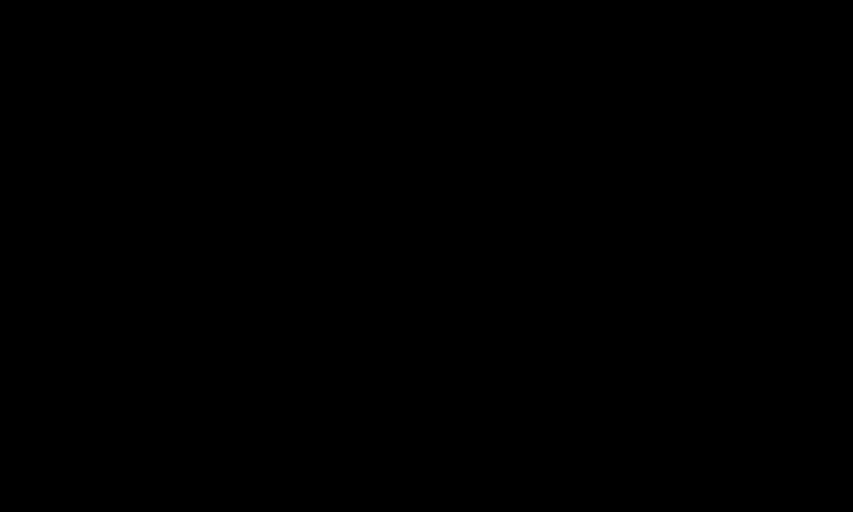
•Gamme de couleurs: Permet de sélectionner la gamme de couleurs pouvant
être affichée.
•Amélioration des bords: Affiche les contours naturels de la vidéo de manière plus claire et plus distincte.
•Modèle Expert: Modèles d'ajustement destinés à des experts.
•Filtre Couleur: Filtre un spectre de couleur spécifique parmi les couleurs RVB pour ajuster correctement la saturation et les teintes.
